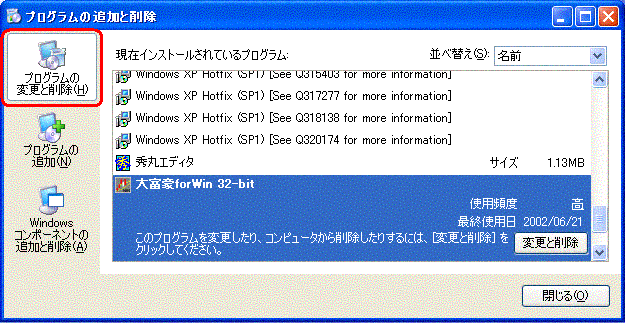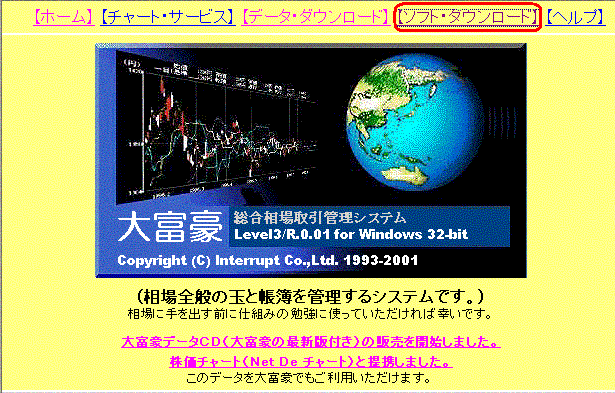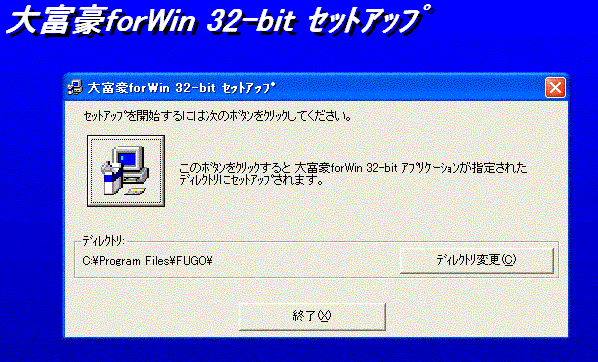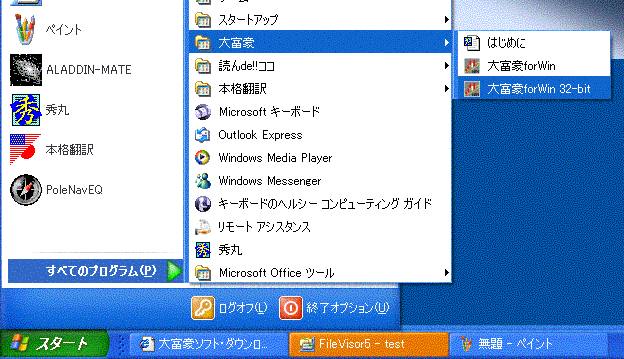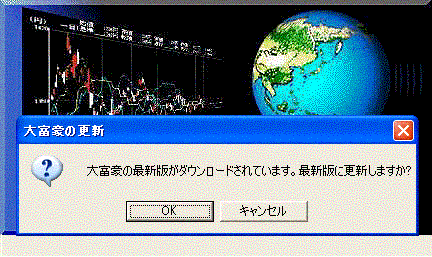1.大富豪起動までの手順
古いバージョンの大富豪の削除
ソフト・ダウンロードページへの移動
セットアップの起動
セットアップの開始
大富豪の起動
大富豪のアップデート
2.ヘルプ起動までの手順
3.1ヶ月無料体験の手順
4.ご契約までの手順
5.データCDの利用手順
6.最新データの取得方法
(大富豪起動までの手順)
はじめに..
次頁へ..
デモ版をダウンロード..
大富豪のデモ版をダウンロードして、起動するまでの手順を説明します。
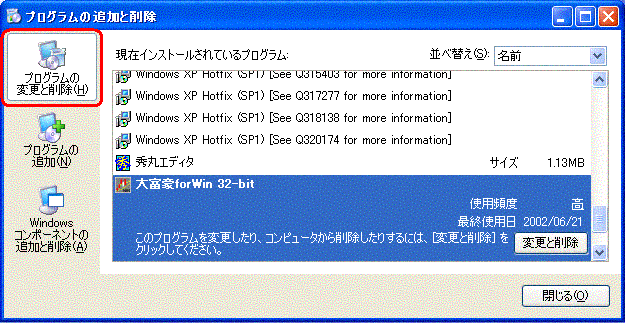
古いバージョンの大富豪の削除
既に以前のバージョンをセットアップしている場合は一旦削除していただく必要があります。
削除しないとプログラムの追加と削除の一覧に複数登録されてしまいます...(それ以外の支障はないのですが気分的にどうもあれなので)
削除は、コントロールパネルからプログラムの追加と削除を選択し、インストールされているプログムの一覧から大富豪を選択し、「変更と削除」ボタンを押し、メッセージに添って操作してください。
※大富豪のデモ版など32ビットを一度もセットアップしていない場合は、この作業は不要です。
※大富豪のレベル3モニタ登録者は、大富豪上からのアップデートが可能です。
※この作業では、各種データは削除されません。
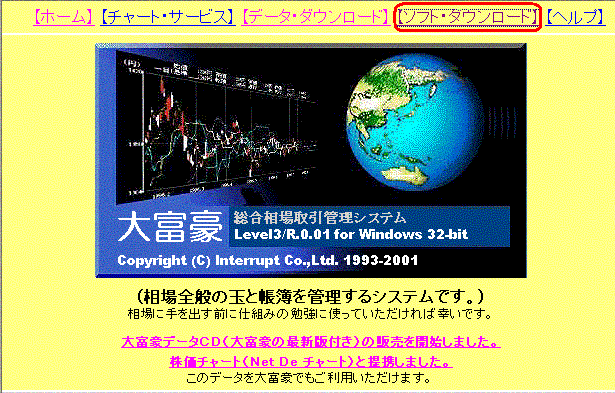
ソフト・ダウンロードページへの移動
画面上段の【ソフト・ダウンロード】にマウスのカーソルを合わせて、左クリックしてください。
※データCDをお持ちの場合はCDからのセットアップが可能です。詳しくは、5.データCDの利用手順をご覧ください。

セットアップの起動
「Windows 32−bit版 一式」で公開されている最新版のファイル(FUGO264V.EXEなど)にマウスのカーソルを合わせて、左クリックしてください。
「ファイルのダウンロード」が表示されますので、「実行」を選択してください。ソフトのダウンロードが開始されます。
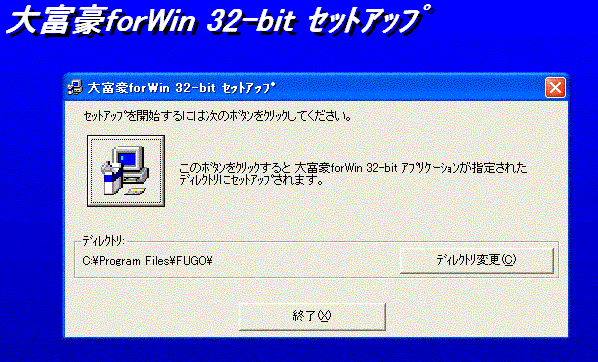
セットアップの開始
オープニング画面でOKボタンを押すと、セットアップするフォルダの選択画面が表示されます。初期値は、WindowsがセットアップされているドライブのProgram File\FUGOです。
今後このフォルダを直接指定してファイルをコピーすることがありますのでお忘れなく。
※管理者権限の無いユーザアカウントではセットアップできません。この場合は、Administratorなどにログインし直して実施してください。
※古い開発言語で作成している為、ご利用の環境によりましてはセキュリティーソフトが警告を出す場合がありますが、特に問題はありませんのでそのままセットアップを続けてください。
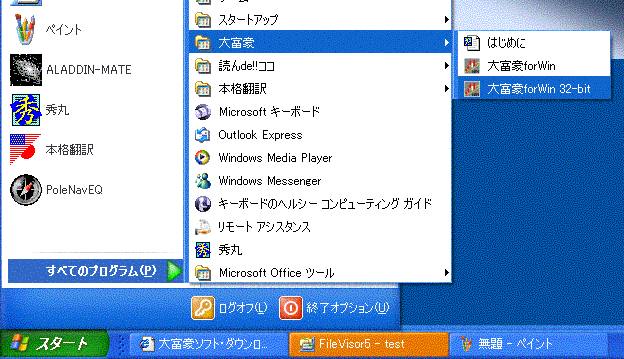
大富豪の起動
セットアップが完了しますと、プログラム(P)の中に大富豪フォルダが作成されます。この中の大富豪forWin 32-bitを起動することで大富豪が起動されます。
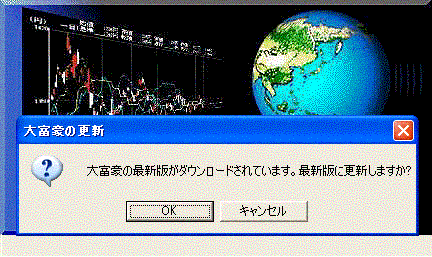
大富豪のアップデート
セットアップ直後と、大富豪の更新を実行した直後起動では、「大富豪の更新」チェックが表示されます。セットアップ直後の場合は必ずOKを選択してください。
誤ってキャンセルを選択した場合、エラーが発生しますが、再度起動いただけば、再度この画面が表示されます。
UPDATEボタンが表示されますので選択してください。起動後の操作方法につきましては、ヘルプを御覧ください。